联想背光灯怎么开 联想笔记本电脑键盘背光如何开启?
更新时间:2023-07-05 12:02:31作者:yang
联想背光灯怎么开,联想笔记本电脑的背光灯功能一般可以通过按键组合或者软件设置来开启,让用户在光线不足的情况下便于使用电脑。对于新手来说,可能不知道如何操作打开背光灯。今天我们就来一起了解一下联想笔记本电脑键盘背光如何开启。
联想笔记本电脑键盘背光如何开启?
方法如下:
1.如图一的型号,不停按fn+space。那么此刻即可打开背光。


2.如下面有触控条的,则按sun+。那么此时即可打开背光。


3.如图一普通的类型的,那么按fn+f10即可打开背光。

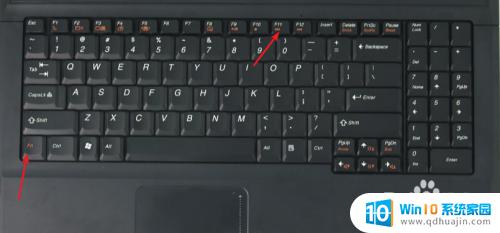
4.要关闭的则按f10,即可关闭灯光。


在使用联想笔记本电脑时,如果想开启键盘背光,可以通过按下键盘上的Fn和空格键进行操作。相对而言,开启背光灯的方式可能会稍微有所不同,需要根据具体型号进行设置。无论哪种情况下,开启背光灯或键盘背光可以帮助用户在较暗的环境下更好地工作或娱乐。
联想背光灯怎么开 联想笔记本电脑键盘背光如何开启?相关教程
热门推荐
电脑教程推荐
win10系统推荐
- 1 萝卜家园ghost win10 64位家庭版镜像下载v2023.04
- 2 技术员联盟ghost win10 32位旗舰安装版下载v2023.04
- 3 深度技术ghost win10 64位官方免激活版下载v2023.04
- 4 番茄花园ghost win10 32位稳定安全版本下载v2023.04
- 5 戴尔笔记本ghost win10 64位原版精简版下载v2023.04
- 6 深度极速ghost win10 64位永久激活正式版下载v2023.04
- 7 惠普笔记本ghost win10 64位稳定家庭版下载v2023.04
- 8 电脑公司ghost win10 32位稳定原版下载v2023.04
- 9 番茄花园ghost win10 64位官方正式版下载v2023.04
- 10 风林火山ghost win10 64位免费专业版下载v2023.04